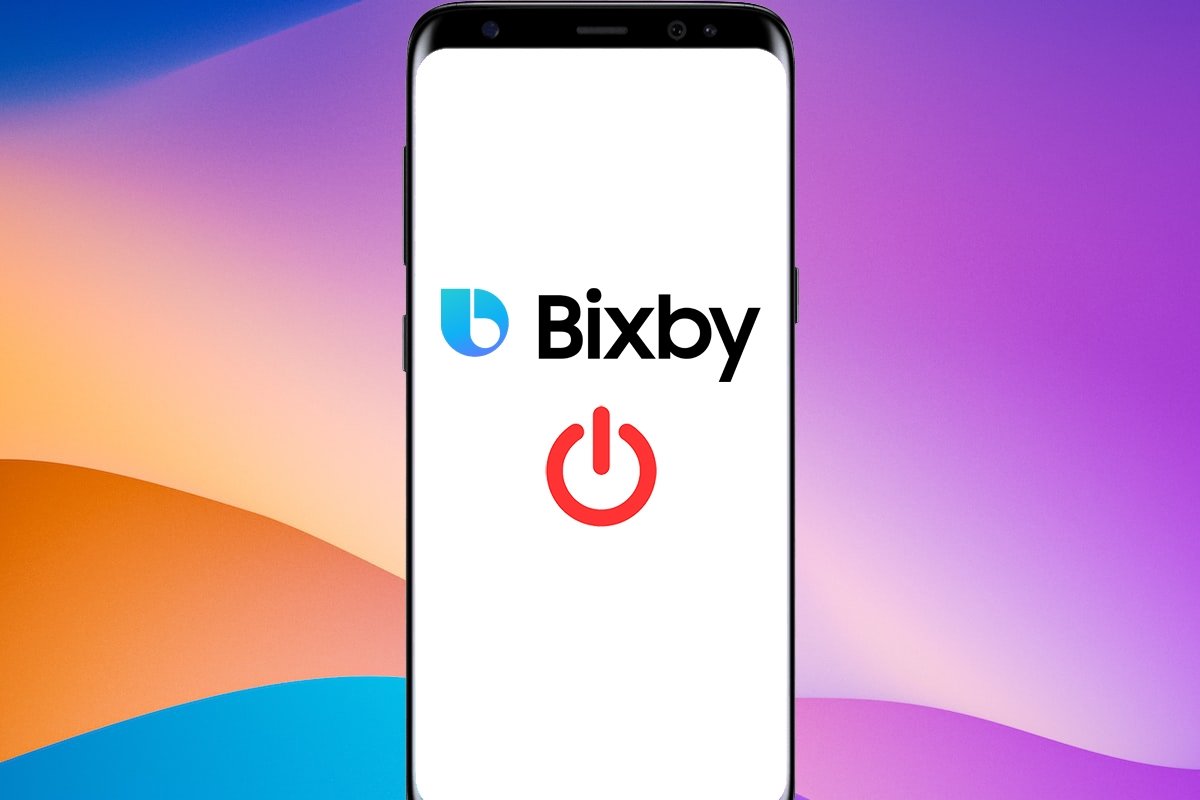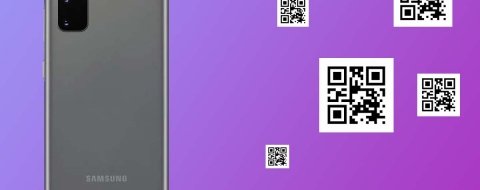Las compañías tecnológicas siempre están buscando cómo innovar y lanzar al mercado productos o gadget que sean novedosos y que a la vez les hagan competir entre ellas. Esto ocurre con prácticamente cualquier cosa que se te ocurra, y por supuesto no iba a ser diferente con los asistentes virtuales. Es cierto que este mercado está muy liderado por el Asistente de Google, pero eso no quiere decir que no tengamos para elegir algunas opciones alternativas muy interesantes. Tal y como veremos en este artículo, una de ellas es Bixby, y justo a continuación te explicaremos además cómo puedes hacer para desactivarlo en el caso de que no te guste o prefieras utilizar otro en su lugar.
Qué es el asistente Bixby de Samsung
Como hemos dicho un poco más arriba, Bixby no es en realidad nada nuevo, pero no por eso es un mal producto. Este asistente virtual, desarrollado por Samsung, llegó al mercado allá por 2017, y aunque originalmente se diseñó para funcionar únicamente en el ecosistema de la compañía coreana hoy en día es posible usarlo en cualquier dispositivo. Este software no tiene nada que envidiar realmente a los grandes reyes de este sector como son el Asistente de Google, Siri o Alexa, aunque es cierto que tiene algo menos de cartel que las anteriores opciones.
Como sus "rivales", Bixby se basa en la inteligencia artificial para funcionar, por lo que no es un simple asistente de voz. Gracias a su tecnología es capaz de aprender sobre nosotros y ayudarnos, además de ser muy programable a través de sencillas rutinas que podemos crear en cuestión de segundos. Sus funciones son variadas (como veremos más adelante), aunque la mayoría de ellas pasa por un gran reconocimiento de voz, siendo capaz de entendernos sin necesidad de utilizar un lenguaje específico. El funcionamiento de Bixby puede sintetizarse en tres partes diferenciadas:
- Bixby Voice: La pieza clave sobre la que se sustenta el asistente virtual de Samsung. Gracias al reconocimiento de voz, este asistente es capaz de ayudarnos a llevar a cabo varias acciones en el dispositivo como pueden ser abrir una aplicación o interactuar con otros dispositivos Samsung gracias a SmartThings. Activar esta parte de Bixby es tan fácil como decir "Hola Bixby" (o "Hi Bixby) o pulsar el botón habilitado para ello del que hablaremos un poco más adelante.
- Bixby Vision: La versión de Samsung de Google Lens. Gracias a la cámara del dispositivo, Bixby es capaz de identificar todo tipo de objetos o de lugares, además de por supuesto traducir textos en tiempo real. También podremos leer códigos QR e incluso buscar servicios para comprar.
- Bixby Home: Con Bixby Home teníamos la posibilidad de acceder desde la propia pantalla de inicio del dispositivo a información de todo tipo, como el clima, la actividad física o incluso datos sobre otros dispositivos inteligentes de nuestro hogar. Una de las mejores virtudes de Home residía en un gran número de opciones de personalización, de tal forma que cada usuario podía configurarlo a su gusto. Por desgracia, Bixby Home ha dejado paso a Google Discover en los Samsung Galaxy más nuevos, aunque todavía es posible acceder a algunas de sus funciones gracias a Samsung Free.
Cómo desactivar el botón Bixby de un teléfono Samsung para siempre
Ahora bien, si por algún tipo de razón no quieres tener Bixby funcionando en tu Galaxy, también tienes la opción de desactivarlo. Una de las primeras cosas que querrás hacer sin duda pasa por quitar el llamado botón Bixby, que es básicamente el botón que sirve para activar la detección por voz de este asistente virtual. Para ello, sigue los siguientes pasos:
- Accede al apartado de Ajustes de tu Galaxy.
- Desciende hacia abajo y pulsa sobre Funciones avanzadas.
- Dentro de este nuevo menú, selecciona Botón Función o Tecla Lateral.
- Mantener pulsado el botón activa Bixby por defecto. Selecciona Menú Apagado.
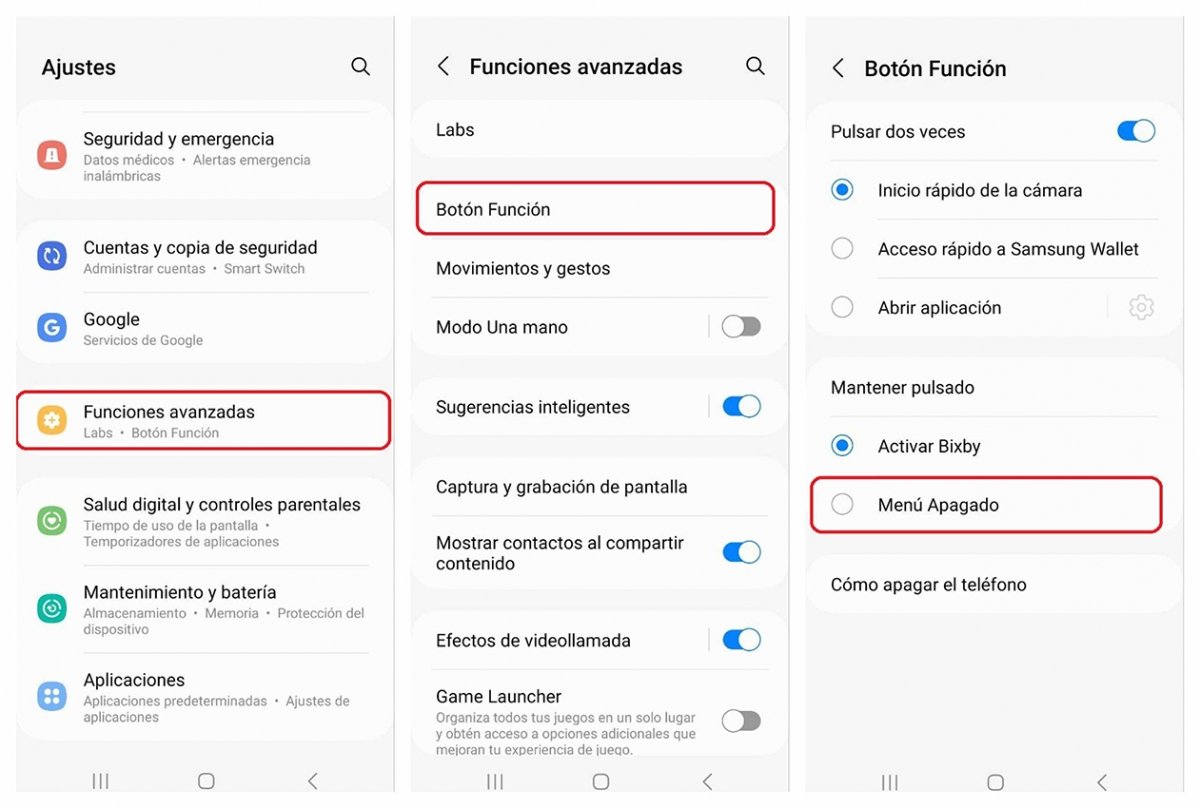 De esta forma no activaremos Bixby con nuestro botón de encendido
De esta forma no activaremos Bixby con nuestro botón de encendido
Cómo desactivar y apagar Bixby Voice
Con lo anterior te asegurarás no activar Bixby más de una vez, ya que por defecto activaremos este asistente cada vez que dejemos pulsado el botón de encender o apagar el dispositivo. Ahora bien, esto solo limitará esta forma de activarlo, pero Bixby Voice seguirá funcionando de manera normal. Dicho de otra forma, cada vez que digamos "Hola Bixby" o "Hi Bixby" activaremos el asistente. Por suerte tenemos una forma de que esto no ocurra, y para ello tendremos que hacer lo siguiente:
- Busca la app de Bixby en tu dispositivo Samsung. Suele estar en una carpeta llamada como la compañía.
- Una vez abierta, pulsa en los tres puntos horizontales que encontrarás arriba a la derecha.
- Pulsa en Ajustes.
- Dentro del siguiente menú, selecciona la opción Activación por voz y desactívala.
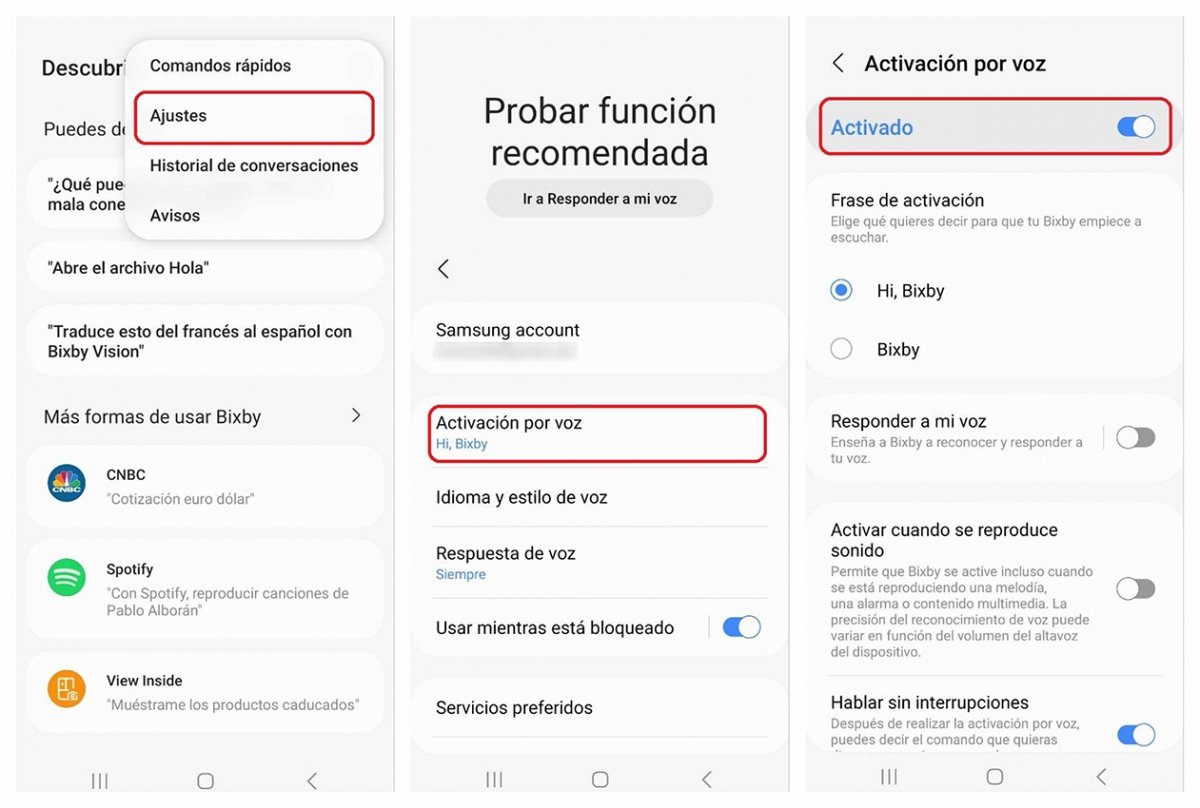 Así desactivarás la activación por voz de Bixby
Así desactivarás la activación por voz de Bixby
Cómo desactivar y quitar Bixby Home
Como os hemos explicado anteriormente, Bixby Home no existe ya como tal en los Galaxy más modernos (sus funciones están recogidas por Google Discover o Samsung Free), aunque sí que está disponible en versiones anteriores de One UI. Independientemente de cuál sea tu Galaxy, también tienes la opción de deshabilitar estas funciones para que no te aparezcan nunca más. Eso sí, en esta ocasión el menú para hacerlo está un tanto escondido en comparación con el botón Bixby o Bixby Voice:
- Sitúate en la pantalla de inicio de tu dispositivo.
- Pulsa con dos dedos la pantalla y desliza suavemente hacia uno de los laterales
- Te aparecerá una pantalla similar a la que puedes ver en las capturas de abajo. Desplaza hacia la izquierda hasta encontrar la pantalla con Samsung Daily o Samsung Free.
- Apaga el interruptor que encontrarás en la parte superior.
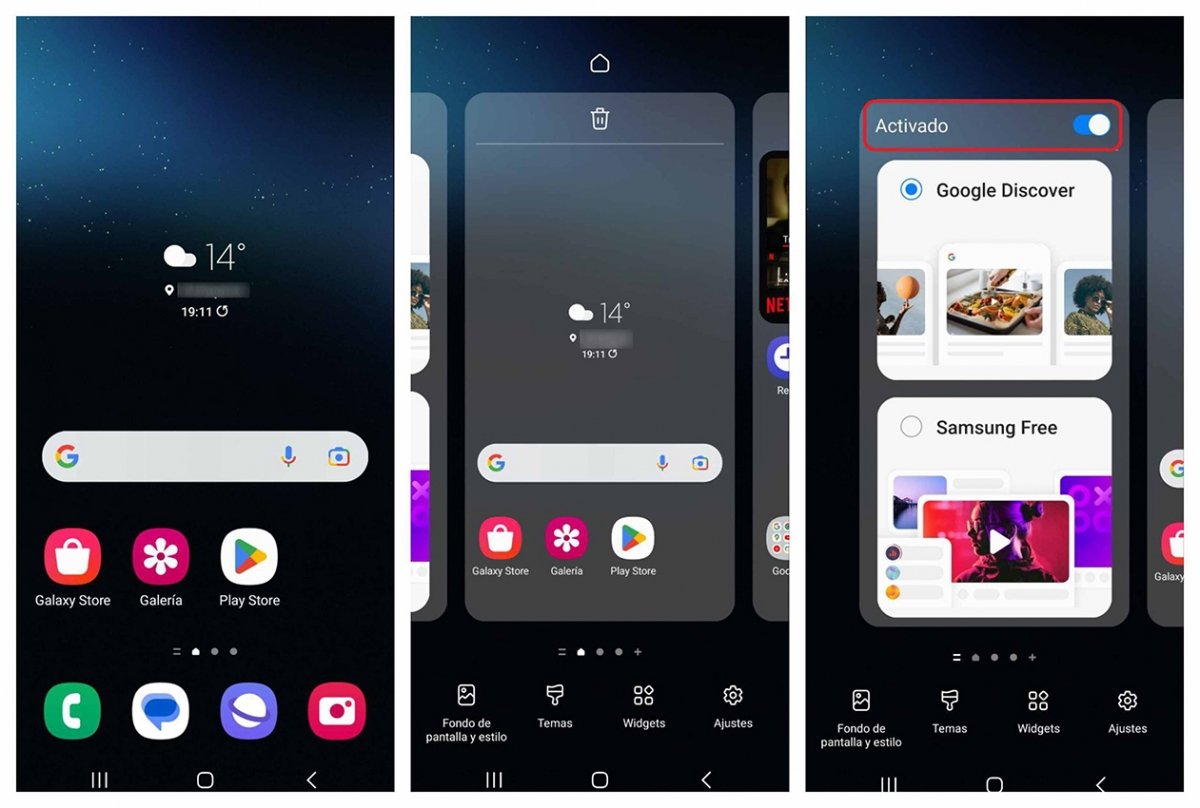 La desactivación de Samsung Daily o Bixby Home se ve así en un Galaxy lanzado en 2022
La desactivación de Samsung Daily o Bixby Home se ve así en un Galaxy lanzado en 2022
Todos estos pasos son completamente reversibles, por lo que si te arrepientes de desactivar una o todas las funciones de Bixby podrás volver a activarlas siguiendo los mismos pasos a la inversa.